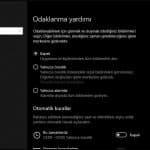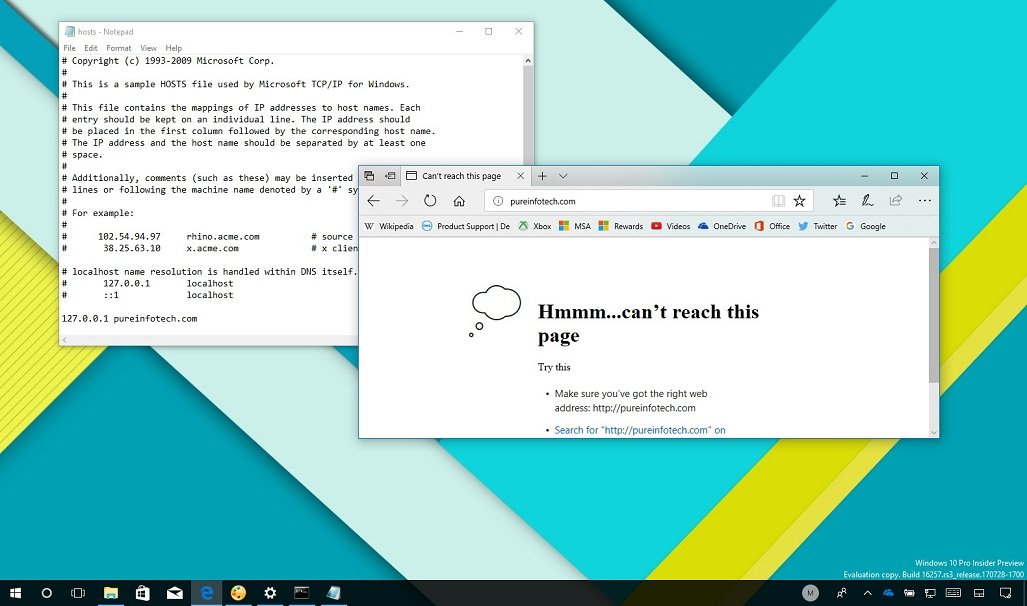
Windows 10 Hosts Dosyası Değiştirme Adımları
Windows 10 Hosts dosyası değiştirme işlemi ile, ağdaki belirli bir etki alanı veya bilgisayarın DNS ayarlarını el ile geçersiz kılabilirsiniz. Hosts dosyası uzun süredir var ve birçok konuda yararlı durumdadır.
Örneğin, bir web sitesini yeni bir hosting firmasına taşıyorsanız, etki alanını yeni IP adresine geçirmeden önce dosyaları yeni sunucuya taşımanız gerekir. Bilgisayarınızla belirli sitelere erişilmesini engellemek istiyebilirsiniz. Veya ağda yapılandırılmış bir yerel Domain Name System (DNS) sunucunuz yoksa ve bir IP adresini bilgisayar adına eşlemeniz gerekir. Bu gibi durumlarda Windows 10 için hosts dosyası düzenleme işlemi yapmanız gerekmektedir.
Amacınız ne olursa olsun, Windows 10 hosts dosyasını Not Defteri‘ni kullanarak düzenlemek çok kolay bir işlemdir.
Hosts Dosyası Değiştirme Adımları
Hosts değiştirme işlemi için şu adımları kullanabilirsiniz.
- Windows 10’da Başlat’ı açın.
- Not Defteri’ni arayın ve çıkan sonucu Yönetici olarak çalıştır’ın.
- Dosyaya tıklayın.
- Aç seçeneğini seçin.
- Aşağıdaki yola gidin:
C:\Windows\System32\Drivers\etc\ - “Dosya adı” nın yanındaki açılır menüyü kullanın ve Tüm Dosyalar seçeneğini seçin.
- Hosts dosyasını çift tıklatın.

- Uzak ana bilgisayarın IP adresini ve ardından cihaza veya uygulamaya ulaşmak için kullanmak istediğiniz etki alanı veya bilgisayar adını yazın.
- Dosyaya tıklayın.
- Kaydet seçeneğini seçin.
Adımları tamamladığınızda, Komut İstemi’ni açıp ana bilgisayara ulaşıldığından emin olmak için ping komutunu (örneğin, ping google.com) kullanarak değişiklikleri test edebilirsiniz.
Bu adımları Windows 8.1 ve Windows 7 hosts düzenleme için de kullanabilirsiniz.
Windows 11 için de adımlar aynıdır. İsterseniz buradan kontrol edebilirsiniz.